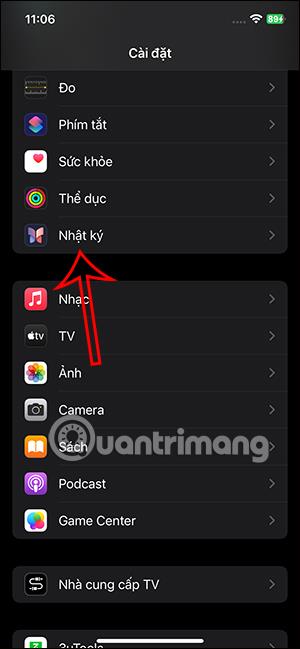Aplikacija Diary v iPhonu je bila predstavljena v sistemu iOS 17.2, tako da lahko uporabniki posnamejo svoja čustva ali nekaj, za kar ne želite, da kdo ve. Če želite zavarovati dnevnik v iPhonu, ga lahko zaklenete z geslom ali FaceID, odvisno od izbire uporabnika. S to nastavitvijo zaklepanja dnevnika iPhone nihče ne bo mogel odpreti dnevnika, katerega vsebino ste vnesli. Spodaj so navodila za zaklepanje dnevnikov v iPhonu.
Kako zakleniti Dnevnik na iPhone z geslom, FaceID
Korak 1:
Najprej dostopamo do Nastavitve na telefonu, nato kliknemo aplikacijo Dnevnik in nadaljujemo z urejanjem. Preklopite na nastavitveni vmesnik za aplikacijo, kliknite element Zakleni dnevnik za uporabo.


2. korak:
Ta čas prikaže vmesnik za vnos kode za zaklepanje iPhona . Nato boste videli možnost zaklepanja aplikacije , ki jo boste omogočili, da zaklenete dnevnik z geslom na vašem iPhoneu.


3. korak:
Kmalu boste videli možnost Zahtevaj geslo po tem, koliko časa niste uporabljali aplikacije Dnevnik. Za uporabo kliknemo to nastavitev. Sami izberete, koliko časa želite zakleniti dnevnik, potem ko ga ne uporabljate .
Torej ste zaklenili dnevnik v iPhonu z geslom za odklepanje v iPhonu.



4. korak:
Zdaj odprete aplikacijo Dnevnik v iPhonu in pozvani boste, da vnesete geslo za odklepanje Dnevnika v iPhonu.
Takoj ko vnesete geslo za odklepanje, boste dostopali do vsebine zapiska, kot je prikazano spodaj.